- Bölüm 1. Mac'te Değiştirilen Dosyayı Kurtarabilir misiniz?
- Bölüm 2. FoneLab Mac Data Retriever ile Mac'te Değiştirilen Dosya Nasıl Kurtarılır
- Bölüm 3. Time Machine ile Mac'te Değiştirilen Dosya Nasıl Kurtarılır
- Bölüm 4. iCloud ile Mac'te Değiştirilen Dosya Nasıl Kurtarılır
- Bölüm 5. Mac Recovery'de Dosyayı Değiştir hakkında SSS
Kayıp / silinen verileri bilgisayardan, sabit sürücüden, flash sürücüden, hafıza kartından, dijital kameradan ve daha birçok şeyden kurtarın.
Sorunsuz Yöntemler Kullanarak Mac'teki Değiştirme Dosyalarını Kurtarın
 Tarafından güncellendi Somei Liam / 05 Ara 2022 09:00
Tarafından güncellendi Somei Liam / 05 Ara 2022 09:00Mac'te üzerine yazılan Word belgelerini kurtarmak mümkün müdür? Fotoğraflar, videolar, ses dosyaları ve daha fazlası gibi diğer dosyalara ne dersiniz? Yanlışlıkla değiştirdikten sonra onları geri getirebilir miyim?
Bir dosyayı bir klasöre kopyalayıp yanlışlıkla değiştirmeyi hiç deneyimlediniz mi? Pek çok kişi, özellikle de Mac'te her önemli hamle yaptığınızda ekrandaki talimatları görmezden geldiklerinde bu sorunu yaşıyor. Bu, bir dosyayı hemen taşımak istediğinizde de olur, böylece tıklamaya devam edersiniz. OK olabildiğince çabuk bitirmek için. Bu nedenle, bazen önemli bir dosyayı başka bir dosyayla değiştirerek silmeniz gerekir. Artık bir görevi tamamlamak yerine hemen ardından başka bir bela geliyor.
Bunu aklınızda bulundurarak, muhtemelen Mac'te değiştirdiğiniz bir dosyayı kurtarmanın mümkün olup olmadığını öğrenmek istiyorsunuz. İyi haber şu ki, doğru yere geldiniz. Bu sorunun cevabını bulmak istiyorsanız, biz bu konuyu daha fazla tartışırken lütfen aşağıdaki okumaya devam edin. Ayrıca, şu anda yaşadığınız sorunu çözmek için size çözümler sunacağız. Sıkça sorulan sorular da aklınıza takılan bazı sorular hakkında aydınlanmanıza yardımcı olacak.


Rehber Listesi
- Bölüm 1. Mac'te Değiştirilen Dosyayı Kurtarabilir misiniz?
- Bölüm 2. FoneLab Mac Data Retriever ile Mac'te Değiştirilen Dosya Nasıl Kurtarılır
- Bölüm 3. Time Machine ile Mac'te Değiştirilen Dosya Nasıl Kurtarılır
- Bölüm 4. iCloud ile Mac'te Değiştirilen Dosya Nasıl Kurtarılır
- Bölüm 5. Mac Recovery'de Dosyayı Değiştir hakkında SSS
Bölüm 1. Mac'te Değiştirilen Dosyayı Kurtarabilir misiniz?
Bunun en basit yanıtı, evet, değiştirilen dosyaları Mac'te kurtarabilirsiniz. Dosyaların üzerine yazma işlemi, taşıdığınız veya kopyaladığınız bir dosya, onu koymaya çalıştığınız klasörde aynı ada sahip olduğunda meydana gelir. Böyle bir senaryo ile karşılaştığınızda, devam etmeden önce dosyayı yeniden adlandırdığınızdan emin olun. Aksi takdirde, klasördeki orijinal dosyanın yerini alacak ve bu da kaybolmasına neden olacaktır. Bu nedenle, ne kadar acele etmeniz gerekse de, veri kaybına yol açabilecekleri için talimatları asla göz ardı etmeyin.
Ancak endişelenmeyin çünkü onları geri getirmenin hala yolları var. Bir dosyanın üzerine yazarken zaten bir hata yaptıysanız, bu makale sorunu çözmenize yardımcı olacaktır. Çevrimiçi olarak çeşitli araçlar ve yöntemler bulunabilir ve bu gönderiye dahil etmek için en etkili olanları seçtik. Aşağıda bu yöntemlerin ne olduğunu öğrenin ve Mac'teki değerli dosyalarınızı geri almak için takip eden işlemlere rehberlik edin.
Bölüm 2. FoneLab Mac Data Retriever ile Mac'te Değiştirilen Dosya Nasıl Kurtarılır
Listede ilk sırada FoneLab Mac Data Retriever. Bu araç, uzmanlaşmış çalışmasında mükemmellik için en üst noktayı kazandı; Mac veri kurtarma. Kurtarmaya çalıştığınız her ne ise, bu araç dosyanıza zarar vermeden onu geri getirecektir. Orijinal biçimini korur, böylece verilerinizin kalitesi konusunda endişelenmenize gerek kalmaz. Değiştirilen dosyanızın, yanlışlıkla kaybetmeden önceki haliyle tamamen aynı olmasını bekleyin.
FoneLab Data Retriever - Kayıp / silinen verileri bilgisayardan, sabit sürücüden, flash sürücüden, hafıza kartından, dijital kameradan ve daha birçok şeyden kurtarın.
- Fotoğrafları, videoları, kişileri, WhatsApp ve daha fazla veriyi kolayca kurtarın.
- Kurtarma işleminden önce verileri önizleyin.
Üzerine yazılan Word belgelerini ve diğer dosyaları kurtarmak için aşağıdaki talimatlara dikkat edin. FoneLab Mac Data Retriever:
1. AdımBulmak için FoneLab Mac Data Retriever'ın resmi web sitesini keşfedin. Bedava indir sekme. Yazılım dosyasının bir kopyasını Mac'inize kaydetmek için tıklayın. bu Windows'a geç Windows kullanıyorsanız, seçenek yalnızca köşede. Daha sonra yazılımı Applications klasörüne aktarın ve Mac bilgisayarınızda çalıştırın.
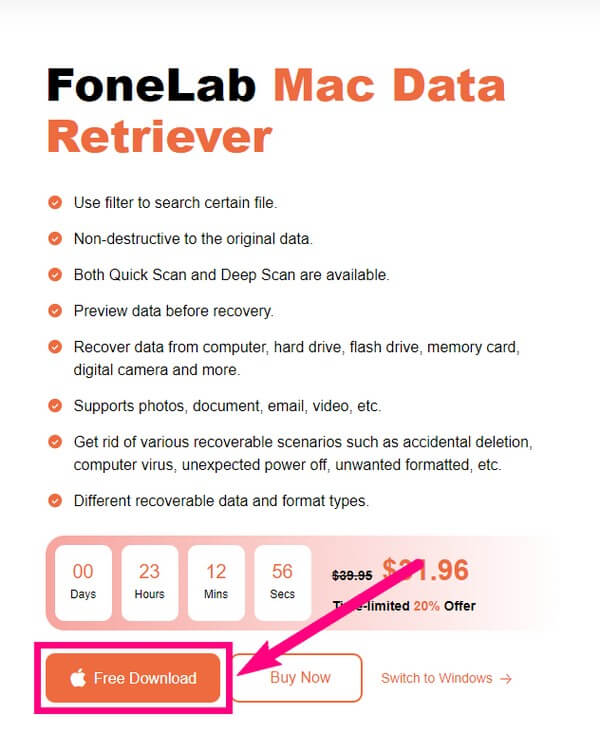
2. AdımProgramın ana arayüzü bir saniye içinde görüntülenecek ve temel özelliklerini göreceksiniz. Bu arada, seçin Mac Veri Kurtarma.
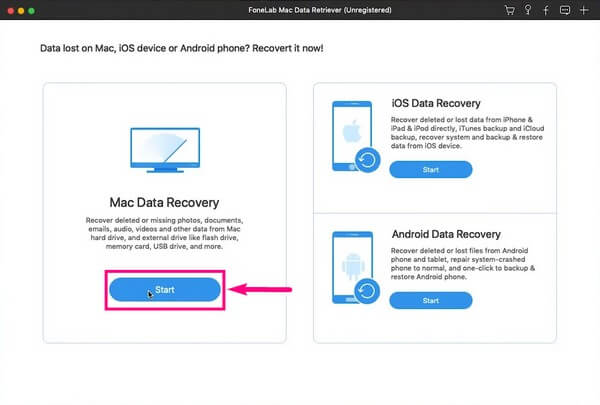
3. AdımAşağıdaki ekran veya arayüz, programın desteklediği veri türlerini içerir. Ancak, aradığınız veri türü özellikle listede yoksa, Diğer onay kutusu. Yine de notlarınızı tarama işlemine dahil eder. Ardından, tıklamadan önce sabit disk sürücülerinden dosyanın son konumunu seçin. taramak.
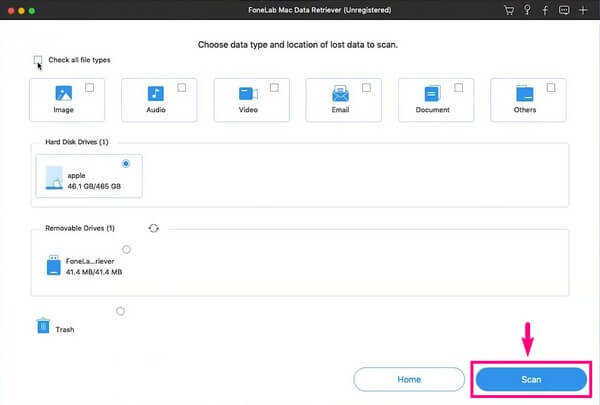
4. AdımArayüzde gördüğünüz klasörleri keşfedin. Dosyalarınızı kolayca bulmak için programın filtre, arama çubuğu ve daha fazlası gibi işlevlerini de kullanabilirsiniz. Yanlışlıkla değiştirdiğiniz dosyayı seçtikten sonra, Kurtar sekmesine basın. FoneLab Data Retriever'ın kayıp veya silinmiş notlarınızı alması birkaç saniye sürecektir.
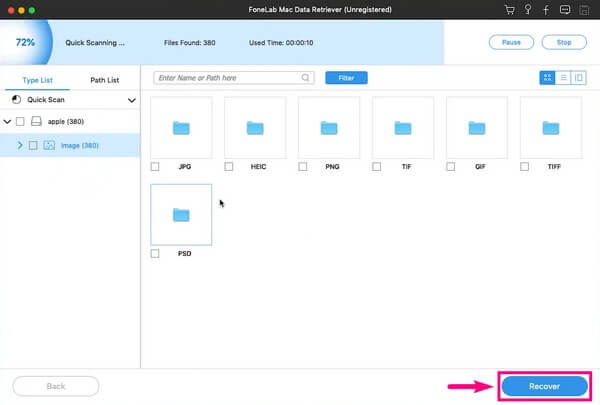
Bölüm 3. Time Machine ile Mac'te Değiştirilen Dosya Nasıl Kurtarılır
Time Machine yedeklemesi, üzerine yazılmış bir dosyanın eski sürümlerini kullanarak geri yüklemenizi sağlar. Adından da anlaşılacağı gibi, yanlışlıkla değiştirmeden önce dosyayı orijinal konumuna döndürmenizi sağlar. Ne yazık ki, dosyaları yalnızca bu yöntemi kullanarak kurtarabilirsiniz, zaten bir Time Machine Drive kullanarak bir yedekleme oluşturduysanız.
Değiştirilmiş bir Word belgesinin ve Mac'teki diğer dosyaların Time Machine ile nasıl kurtarılacağını anlamak için aşağıdaki talimatlara dikkat edin:
1. AdımTime Machine Drive'ı bir USB kablosuyla Mac'inize bağlayın. Simgesi daha sonra ekranda görünecektir. Menü Çubuk. Yedeklemeyi başlatmak için tıklayın.
2. AdımBaşlatıldıktan sonra, değiştirilen dosyanın bulunduğu tarihi seçin. Ardından, dosyayı orijinal yerine geri getirmek için geri yükleyin.
Bölüm 4. iCloud ile Mac'te Değiştirilen Dosya Nasıl Kurtarılır
Mac'teki dosyalarınız iCloud hesabınızla eşzamanlandıysa değiştirdiğiniz dosyayı kurtarmak için de kullanabilirsiniz. iCloud, aygıtlarınızdaki dosyalara Apple Kimliği kullanarak erişmenizi sağlar. Ancak, bunları yalnızca 30 gün içinde geri yükleyebilirsiniz. Bundan sonra dosyalar otomatik olarak kaybolur. Durum buysa, bu makaledeki diğer yöntemlere geçin.
Üzerine yazılan Word belgelerini ve diğer dosyaları iCloud ile kurtarmak için aşağıdaki talimatlara dikkat edin:
1. AdımiCloud web sitesine gidin ve hesabınıza giriş yapın. Tıkla Ayarlar seçeneği.
2. Adımseç Dosyalar Restore aşağıda gelişmiş Bölüm.3. AdımKurtarmak istediğiniz üzerine yazılan dosyaların onay kutularını işaretleyin. Son olarak tıklayın Dosyalar Restore Mac'inizdeki dosyaları geri yüklemek için.
FoneLab Data Retriever - Kayıp / silinen verileri bilgisayardan, sabit sürücüden, flash sürücüden, hafıza kartından, dijital kameradan ve daha birçok şeyden kurtarın.
- Fotoğrafları, videoları, belgeleri ve daha fazla veriyi kolayca kurtarın.
- Kurtarma işleminden önce verileri önizleyin.
Bölüm 5. Mac Recovery'de Dosyayı Değiştir hakkında SSS
1. Değiştirilen bir dosyayı iPhone'da da kurtarabilir misiniz?
Evet yapabilirsin. Tek yapmanız gereken, değiştirdiğiniz bir dosyayı kurtarmak için güvenilir bir araç bulmak. Söyleniyor ki, FoneLab Mac Data Retriever özelliğine sahip olduğu için şiddetle tavsiye edilir. iPhone'daki dosyaları kurtar, iPad, iPod ve Android telefonlar.
2. FoneLab Mac Data Retriever'da Filtre özelliğini nasıl kullanıyorsunuz?
Filtre özelliğini şurada kullanabilirsiniz: FoneLab Mac Data Retriever bir grup dosya arıyorsanız. Kurtarmak istediğiniz dosyaların ortak bilgilerini gruplara göre görüntülemek için ayarlamanız yeterlidir.
3. Mac'te üzerine yazılan dosyaları kurtarmak için çevrimiçi bir araç var mı?
Evet var. Ancak, çoğunlukla önceden yedekleme gerektiren hizmetlerdir. Çevrimiçi kurtarma araçları vardır, ancak güvenilir olanları bulmak zor olabilir. Bu nedenle, güvenli seçenek hala üçüncü taraf bir araçtır. FoneLab Mac Data Retriever.
FoneLab Data Retriever - Kayıp / silinen verileri bilgisayardan, sabit sürücüden, flash sürücüden, hafıza kartından, dijital kameradan ve daha birçok şeyden kurtarın.
- Fotoğrafları, videoları, belgeleri ve daha fazla veriyi kolayca kurtarın.
- Kurtarma işleminden önce verileri önizleyin.
Bu makalede bahsedilen tüm yöntemler test edilmiş ve kanıtlanmıştır. Daha güvenilir çözümler arıyorsanız, şu adrese gidin: FoneLab Mac Data Retriever web sitesine girin ve sorunlarınızı çözün.
